Como customizar cor do UINavigationBar e UIAlertController no Xamarin.iOS
Fala galera, beleza? Já faz um tempo que queria escrever aqui no blog. Felizmente, hoje tive a oportunidade de compartilhar com vocês mais uma coisa que aprendi nos últimos dias. Este post fala sobre como customizar os estilos de alguns elementos de UI no Xamarin.iOS em apps desenvolvidos com Xamarin.Forms. Vamos lá!
Para exemplificar, criei um novo app com Xamarin.Forms. Nele, adicionei uma página de início com uma barra de navegação e inseri dois botões no corpo da página e mais um botão na barra de navegação, e obti este maravilhoso resultado compilando no iOS:
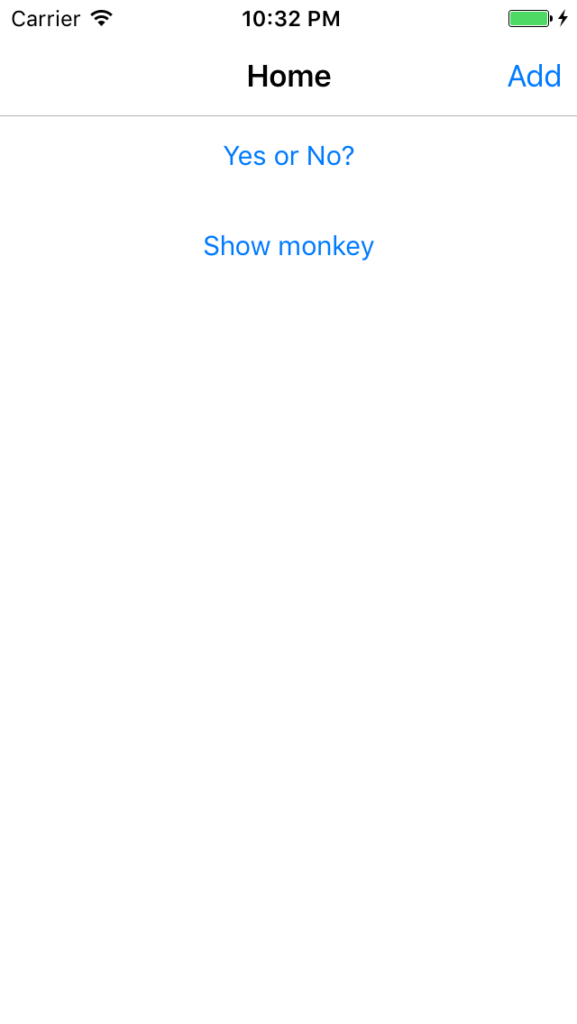
Lindo né? Então experimente mostrar isso para alguém que espera que o aplicativo seja bonito. Provavelmente será um desastre! Qual será o próximo passo então? Acertou quem disse customizar as cores. Mas como fazer? A maneira mais simples e mais rápida é adicionar um style nos resources do nosso projeto compartilhado e customizar a cor de fundo da barra de navegação e a cor da letra da mesma. O arquivo que estamos falando é o App.xaml. Customizamos da seguinte maneira:
<?xml version="1.0" encoding="utf-8"?>
<Application xmlns="http://xamarin.com/schemas/2014/forms" xmlns:x="http://schemas.microsoft.com/winfx/2009/xaml" x:Class="Core.App">
<Application.Resources>
<ResourceDictionary>
<Color x:Key="MainColor">#48bb6f</Color>
<Color x:Key="MainBarTextColor">White</Color>
<Style TargetType="NavigationPage">
<Setter Property="BarBackgroundColor" Value="{StaticResource MainColor}" />
<Setter Property="BarTextColor" Value="{StaticResource MainBarTextColor}" />
</Style>
</ResourceDictionary>
</Application.Resources>
</Application>Como resultado, temos:
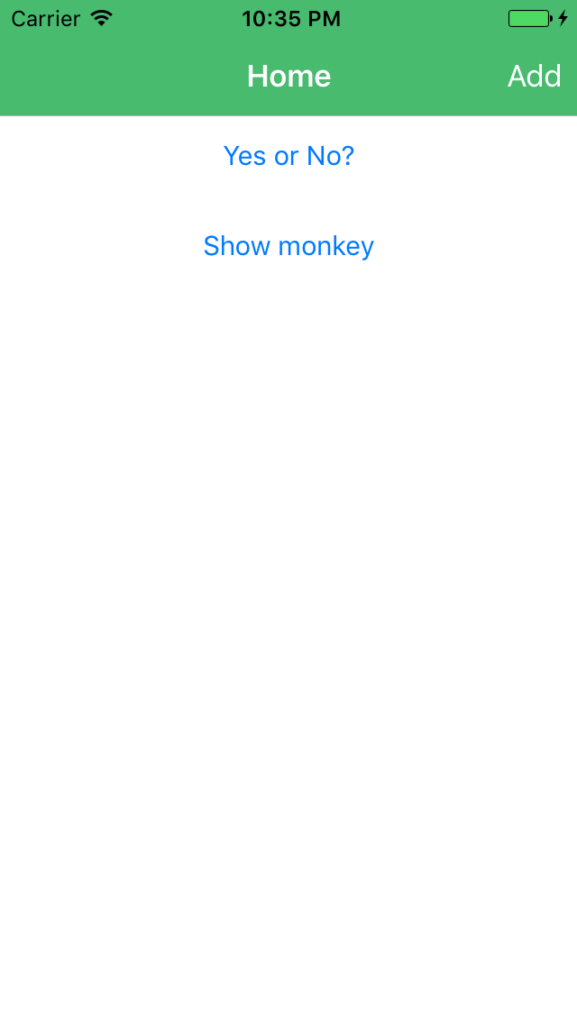
Nossa! Já sou designer! rsrs Porém, ainda existem aqueles botões que continuam com o estilo padrão do iOS, em azul. Vamos customiza-los também, apenas adicionando mais um estilo aos resources:
<?xml version="1.0" encoding="utf-8"?>
<Application xmlns="http://xamarin.com/schemas/2014/forms" xmlns:x="http://schemas.microsoft.com/winfx/2009/xaml" x:Class="Core.App">
<Application.Resources>
<ResourceDictionary>
<Color x:Key="MainColor">#48bb6f</Color>
<Color x:Key="MainBarTextColor">White</Color>
<Style TargetType="NavigationPage">
<Setter Property="BarBackgroundColor" Value="{StaticResource MainColor}" />
<Setter Property="BarTextColor" Value="{StaticResource MainBarTextColor}" />
</Style>
<Style TargetType="Button">
<Setter Property="TextColor" Value="{StaticResource MainColor}" />
</Style>
</ResourceDictionary>
</Application.Resources>
</Application>Agora sim, bem melhor…
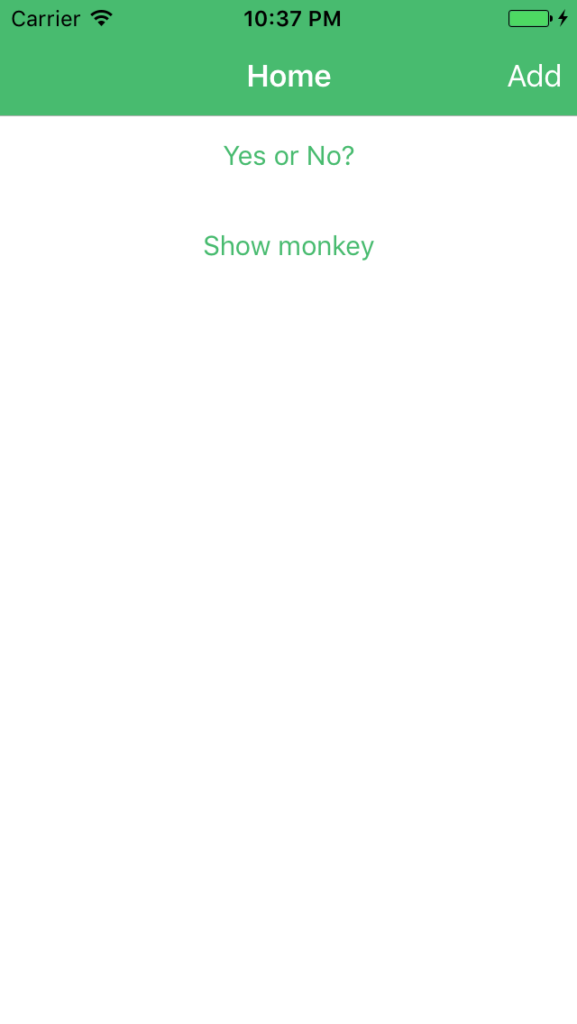
Agora você sai animado com seu app “todo estilizado” e vai implementar um botão que deve fazer uma pergunta ao usuário. Então, após implementar vamos testar e…
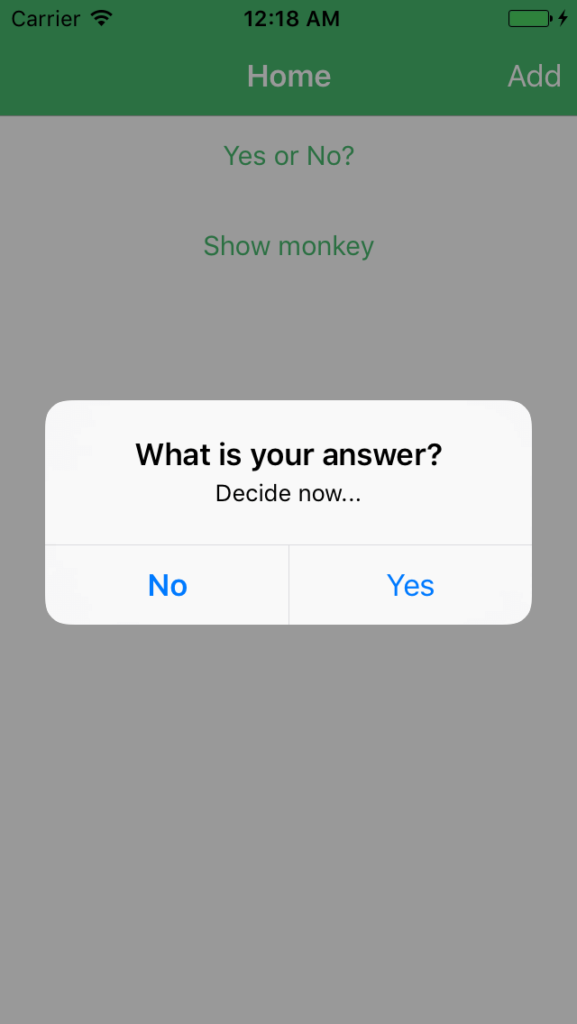
Olha o botão azul, padrão, novamente… Dai a pessoa fala:
...mas eu alterei a cor dos botões, eu juro...
A pessoa programadora não está errada, porém, acontece que este botão pertence ao UIAlertController e está fora do alcance da estilização do Button, que realizamos lá nos styles do Xamarin.Forms. E agora? Calma, devemos fazer uma customização lá no Xamarin.iOS, assim teremos o resultado que desejamos. Legal, mas como faz?
No AppDelegate.css iremos criar um novo método para definir nossos estilos personalizados, que chamei de BuildStyles neste projeto de exemplo. Como já havia definido as cores padrões nos resources lá do projeto compartilhado, carreguei estes resources e as cores definidas e converti o Color do Xamarin.Forms em UIColor do iOS, então apliquei o estilo a um determinado objeto do UIKit.
Como o componente que queremos estilizar é o UIAlertController, inicialmente procurei a propriedade Appearance neste objeto, mas sem sucesso. Só depois descobri que o objeto UIView seria o responsável por fazer essa estilização, não somente no UIAlertController, mas também em outros elementos de UI do iOS. No final, chamei o método para carregar os estilos no FinishedLaunching após a chamada do Xamarin.Forms, pois o método de estilos chama os resources do Xamarin.Forms, fique ligado nisso.
using Foundation;
using UIKit;
using System;
public partial class AppDelegate : global::Xamarin.Forms.Platform.iOS.FormsApplicationDelegate
{
public override bool FinishedLaunching(UIApplication app, NSDictionary options)
{
global::Xamarin.Forms.Forms.Init();
LoadApplication(new App());
BuildStyles();
return base.FinishedLaunching(app, options);
}
private void BuildStyles()
{
var xfResources = Xamarin.Forms.Application.Current.Resources;
if (xfResources == null)
return;
var mainColor = "MainColor";
var mainBarTextColor = "MainBarTextColor";
if (!xfResources.ContainsKey(mainColor) || !xfResources.ContainsKey(mainBarTextColor))
return;
var xfMainColor = (Xamarin.Forms.Color)xfResources[mainColor];
var xfMainBarTextColor = (Xamarin.Forms.Color)xfResources[mainBarTextColor];
var uiMainColor = UIColor.FromRGB(
(nfloat)xfMainColor.R,
(nfloat)xfMainColor.G,
(nfloat)xfMainColor.B
);
var uiMainBarTextColor = UIColor.FromRGB(
(nfloat)xfMainBarTextColor.R,
(nfloat)xfMainBarTextColor.G,
(nfloat)xfMainBarTextColor.B
);
UIView.Appearance.TintColor = uiMainColor;
}
}Agora sim a pessoa programadora vibra e diz:
eu te disse que tinha feito...

Por fim, faremos mais uma implementação, que consiste em exibir uma imagem utilizando o visualizador de arquivos padrão de cada plataforma. Neste exemplo, utilizaremos o DependencyService para invocar o QuickLookPreview do iOS para chamar uma imagem que está na pasta Resources da plataforma. Vamos ver como fica:

Ué, mas… Onde está a barra de navegação com aquela cor esperta que havíamos definido?? Sim, definimos, porém, realizamos no objeto NavigationPage do Xamarin.Forms. Como utilizamos DependencyService para chamar uma view direto do iOS, as configurações de estilo permaneceram as padrões do iOS, por isso essa barra branca novamente.
Pelo menos o botão Done e o de compartilhamento já estão verdes, mas isso é graças a definição do estilo no UIView, caso contrário eles estariam azuis.
E agora, como resolver? Vamos voltar no AppDelegate.cs no método de estilo que criamos, e vamos adicionar o estilo ao UINavigationBar.
private void BuildStyles()
{
var xfResources = Xamarin.Forms.Application.Current.Resources;
if (xfResources == null)
return;
var mainColor = "MainColor";
var mainBarTextColor = "MainBarTextColor";
if (!xfResources.ContainsKey(mainColor) || !xfResources.ContainsKey(mainBarTextColor))
return;
var xfMainColor = (Xamarin.Forms.Color)xfResources[mainColor];
var xfMainBarTextColor = (Xamarin.Forms.Color)xfResources[mainBarTextColor];
var uiMainColor = UIColor.FromRGB(
(nfloat)xfMainColor.R,
(nfloat)xfMainColor.G,
(nfloat)xfMainColor.B
);
var uiMainBarTextColor = UIColor.FromRGB(
(nfloat)xfMainBarTextColor.R,
(nfloat)xfMainBarTextColor.G,
(nfloat)xfMainBarTextColor.B
);
UINavigationBar.Appearance.BarTintColor = uiMainColor;
UINavigationBar.Appearance.TintColor = uiMainBarTextColor;
UINavigationBar.Appearance.SetTitleTextAttributes(
new UITextAttributes() { TextColor = uiMainBarTextColor }
);
UIView.Appearance.TintColor = uiMainColor;
}Primeiro, definimos a cor na barra de navegação (linha 28). Depois definimos a cor do texto dos botões presentes na navegação (linha 29). Por último, modificamos a cor do texto presente na barra de navegação (linhas 30, 31 e 32).
Olha o que temos agora…

Pronto! Agora você aprendeu como realizar algumas customizações nos estilos dos elementos do Xamarin.iOS.
O projeto que utilizei como exemplo está no Github, aqui.
O que achou? Deixe seu comentário com sua opinião, sugestão, crítica ou elogio.
Abraço e até a próxima!